Hvis du leter etter en løsning for å spille inn favorittspillet ditt og dele strategien din, LoiLo Game Recorder kan være et av alternativene. Imidlertid er det fortsatt mange spørsmål rundt applikasjonen, for eksempel om det er verdt å bruke, hva den kan gjøre, hvordan du bruker det og mer. Dette innlegget vil gjøre en gjennomgang og introduksjon av LoiLo Game Recorder og gi deg det beste alternativet med rikere funksjoner.
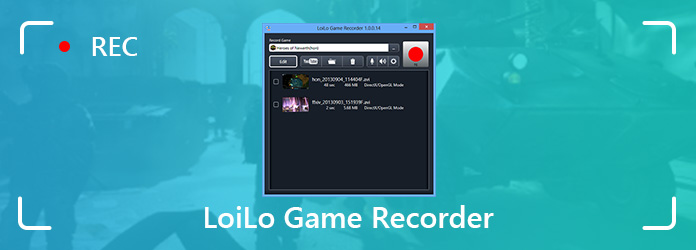
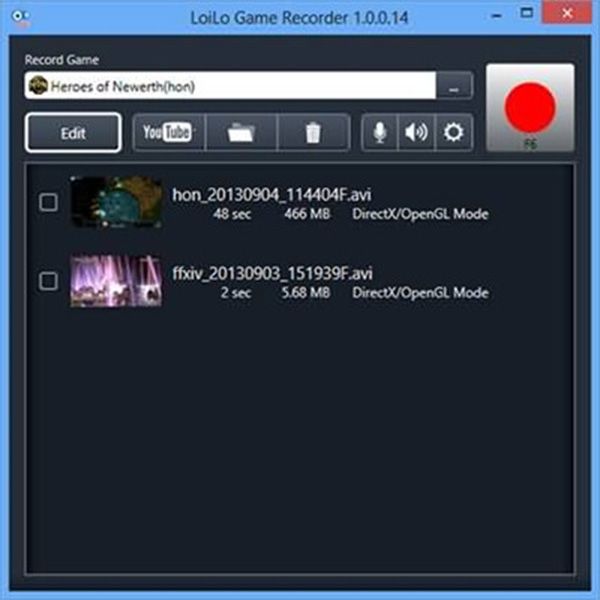
Som nevnt tidligere, er LoiLo Game Recorder et program for å lage videoopplæringer og spillopptak. Det kommer nesten alt du forventer av en spilleropptaker, for eksempel:
Pros
Ulemper
Uansett, hvis du forventer å spille inn gameplay på gammel datamaskin som kjører Windows 7/8, er LoiLo Game Recorder et godt alternativ. For avanserte brukere må du finne en kraftigere spillopptaker.
LoiLo Game Recorder er ganske enkel å bruke, selv for nybegynnere. Du bør forstå at kildematerialet er en viktig faktor. Uansett hvilken oppløsning du spiller inn, er oppsett det første trinnet i å lage imponerende spillopptak. I tillegg er LoiLo Game Recorder et skrivebordsprogram og ingen bærbar versjon, så du må installere den på datamaskinen din. Den gode nyheten er at du kan laste ned den fra det offisielle nettstedet gratis.
Trinn 1: Når du vil fange spillet ditt, åpner du LoiLo Game Recorder og velger handlingen fra rullegardinlisten.
Trinn 2: Hvis du vil angi de tilpassede alternativene, klikker du på innstillinger -knappen med et tannhjulikon for å åpne popup-dialogen. Klikk på knappen i Lagre beliggenhet og velg katalogen for lagring av innspillingene. Tilpass deretter oppløsning og andre alternativer i video seksjon. I tillegg kan du stille inn snarveistastene i henhold til dine preferanser. Klikk Lukke knappen for å bekrefte den.
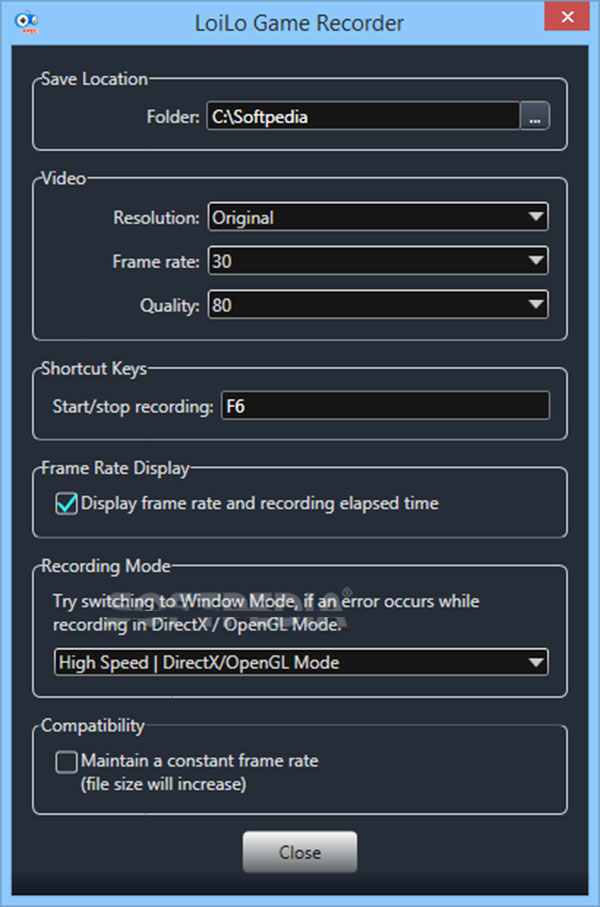
Trinn 3: Klikk deretter på Mikrofon ikon for å åpne Spille inn stemmen din dialogboksen. Merk av for Record Your Voice-alternativet hvis du forventer å legge til stemmen din, og juster deretter Volum. Truffet Lukke for å gå tilbake til hjemmegrensesnittet til LoiLo Game Recorder.
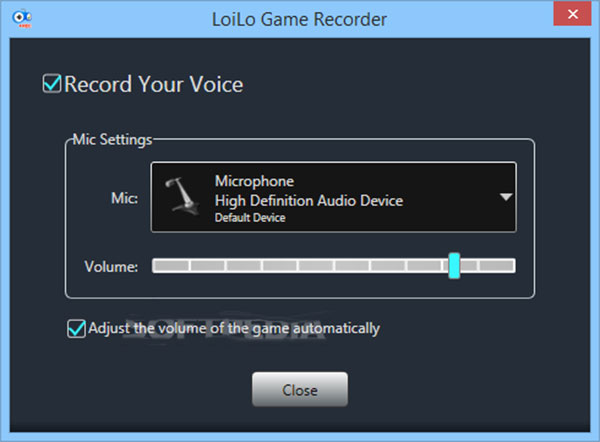
Trinn 4: Start gameplayet ditt og klikk på Record -knappen øverst til høyre.
Trinn 5: Når gameplayet ditt er fullført, trykker du på Stop Recording for å lagre innspillingen på biblioteket. Deretter kan du bestemme deg for å dele den med YouTube eller klikke på Folder for å eksportere den til harddisken.
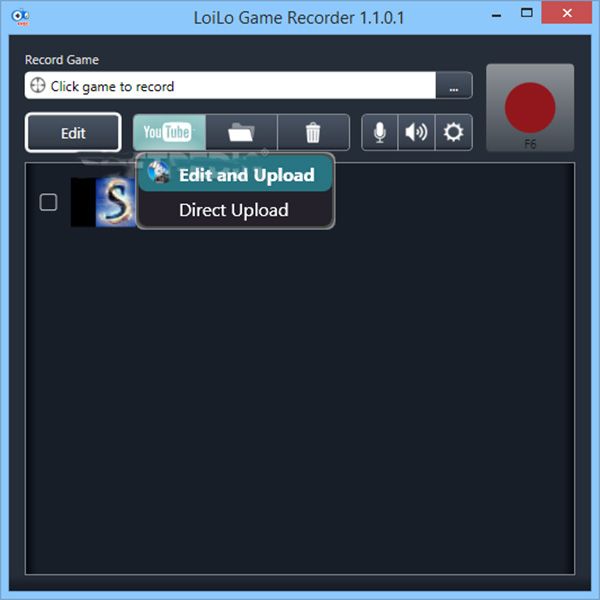
OBS: Selv om søppelfunksjonen lar deg slette spillopptaket, er ikke LoiLo Game Recorder innebygd i mediespilleren. Dessuten kan du ikke bestemme utdataformatet siden det bare kan lagre videoopptak i AVI-format.
Hvis LoiLo Game Recorder er for enkel til å lage spillopptak for deg, anbefaler vi deg å prøve AnyMP4 Screen Recorder. Som det beste alternativet til LoiLo Game Recorder, gir sistnevnte funksjoner på nivå som alle kan mestre.
Sikker nedlasting
Sikker nedlasting
Kort sagt, det er det beste alternativet til LoiLo Game Recorder å lagre og dele spillvideoene dine på Windows og Mac.
Trinn 1: Installer skjermopptaker
Desktop-programvare gir stabil ytelse, det samme gjør det beste alternativet til LoiLo Game Recorder. Du må laste ned og installere den på datamaskinen din.
Når du vil spille inn et spill, start programmet og velg Screen Recorder.
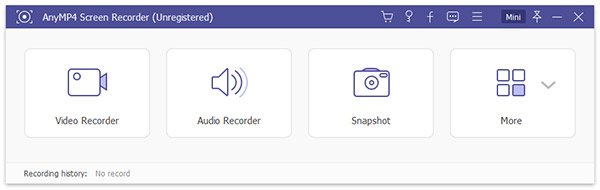
Trinn 2: Spill inn spillet ditt
Det er fire seksjoner på skjermen, Vise, Webkamera, System lydog Mikrofon. For å spille inn spill, slå på Vise og System lyd. Hvis du vil legge til reaksjoner og stemme, aktiverer du Webkamera og Mikrofon også.
Deretter angir du opptaksområdet basert på spillet ditt. Klikk deretter på innstillinger -knappen med tannhjulikon øverst til høyre for å åpne Innstillinger-dialogboksen. Gå til Produksjon kategorien og sett inn Videoformat og andre alternativer. Dessuten kan du tilpasse Hurtigtaster og mer i dialogboksen Innstillinger.
Start gameplayet ditt og klikk på REC knappen på alternativet til LoiLo Game Recorder for å starte innspillingen. Under prosessen kan du trekke på innspillingen med Pen verktøyet eller lag skjermbilder.
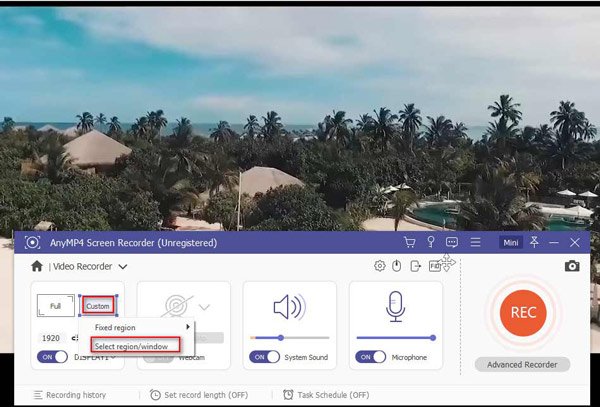
Trinn 3: Forhåndsvis og lagre spillopptak
Klikk på Stopp når spillingen er ferdig. Deretter får du presentert forhåndsvisningsvinduet. Her kan du tilbakestille start- og sluttpunktene, samt volum. Klikk én gang på Spar -knappen, blir innspillingen lagret på harddisken din i henhold til innstillingene dine.
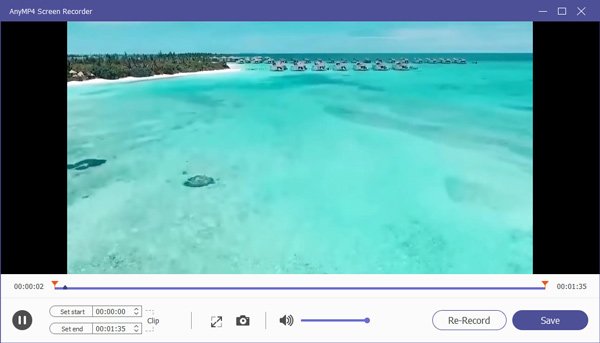
Mer avansert redigeringsfunksjoner for spillopptaket, bare besøk den her.
Nå, bør du forstå hva som er LoiLo Game Recorder og hvordan du bruker det. Det kan ikke nektes for at det er en enkel måte å fange opp gameplayet ditt på Windows. Hvis du leter etter et kraftigere verktøy, er AnyMP4 Screen Recorder det beste valget. Det er ikke bare intuitivt å bruke, men tilbyr også omfattende verktøy. Sikkert, du kan også få mer spillopptakere for datamaskiner her.
Flere spørsmål? Skriv dem ned nedenfor.